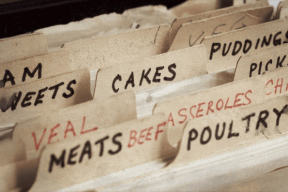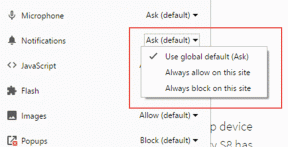Как да споделяте план за съхранение на Google One със семейството на мобилно устройство и настолен компютър
Miscellanea / / July 15, 2023
Google One е интегриран план за съхранение в облак, за който можете да се абонирате за съхранение на вашите данни. Получавате 15 GB облачно хранилище във вашия акаунт в Google. Но можете да надстроите до Google One с облачно хранилище до 2TB, ако е необходимо.

Добрата част е, че членовете на вашето семейство не трябва да се абонират индивидуално за Google One. Можете да споделяте хранилището си в Google Drive от акаунта си с членовете на вашето семейство. Ще покажем стъпките за споделяне на вашия план за хранилище в Google One със семейството ви на мобилно устройство и настолен компютър.
Добавете членове на семейството към Google One с помощта на настолен компютър
Нека да разгледаме стъпките за споделяне на вашето облачно хранилище в Google One със семейството ви. Можете да добавите 5 от членовете на вашето семейство дори с началния план от 100 GB на Google One. Също така се уверете, че са на възраст над 13 години.
Ето как да използвате тази функция и да споделите вашето облачно хранилище.
Етап 1: Посетете уебсайта на Google One в уеб браузър на вашия компютър.
Посетете Google One
Стъпка 2: Влезте с вашия акаунт в Google.
Стъпка 3: Превъртете надолу и щракнете върху Преглед на подробности под Съхранение и още.

Стъпка 4: Кликнете върху „Отидете на семейни настройки“ от дясната страна.
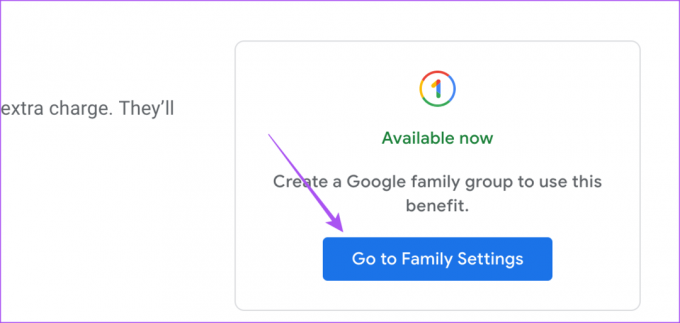
Стъпка 5: Щракнете върху бутона Управление до Управление на семейните настройки.

Стъпка 6: Изберете „Създаване на семейна група“.

Стъпка 7: Щракнете върху бутона Потвърждаване, за да се назначите като мениджър на семейството.

Стъпка 8: Въведете имената или имейл адресите на членовете на вашето семейство и щракнете върху Изпрати.

Членовете на вашето семейство ще получат известие за покана за споделяне на облачното хранилище на Google One. Те получават 15 дни, за да отговорят на поканата.
След като приемат поканата, ще видите името им да се показва в списъка с членовете на вашето семейство във вашия акаунт в Google.
Стъпка 9: Върнете се и щракнете върху превключвателя до „Споделяне на Google One със семейството“, за да активирате функцията.

За да изключите Google One Family Sharing, щракнете отново върху превключвателя, за да деактивирате функцията.
Как да премахнете член на семейството от Google акаунт
Понякога някои членове на семейството в крайна сметка натрупват твърде много данни в споделеното ви хранилище на Google One и може да не използват тези файлове. Можете да премахнете такива неактивни членове. Ако искате да премахнете член на семейството, за да предотвратите споделянето на вашия акаунт в Google One, ето как.
Етап 1: Отворете страницата на акаунта в Google в уеб браузър.
Посетете Google Family Settings
Стъпка 2: Кликнете върху Хора и споделяне от лявата странична лента.

Стъпка 3: Изберете „Управление на вашата семейна група“.

Стъпка 4: Щракнете върху името на члена на вашето семейство, който искате да премахнете.
Стъпка 5: Кликнете върху бутона Премахване на член.
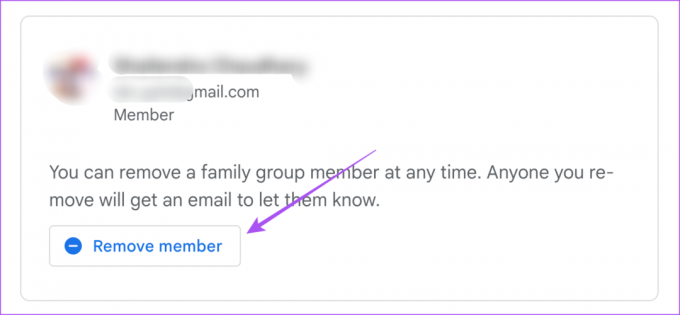
Стъпка 6: Влезте отново в акаунта си в Google и щракнете отново върху Премахване, за да потвърдите.

Добавете членове на семейството към Google One чрез мобилно устройство
Ако използвате официалното приложение Google One на вашия iPhone или Android, ето как да споделите хранилището си с членовете на вашето семейство.
Етап 1: Отворете приложението Google One на своя iPhone или Android.

Стъпка 2: Докоснете иконата на менюто за хамбургер в горния ляв ъгъл.

Стъпка 3: Изберете Настройки.

Стъпка 4: Изберете Семейни настройки.
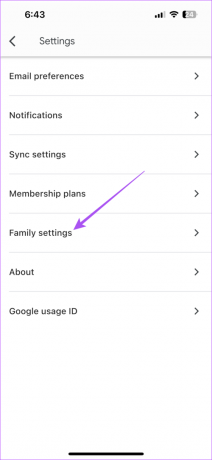
Стъпка 5: Активирайте превключвателя до „Споделяне на Google One със семейството“.

Стъпка 6: Докоснете „Управление на членовете на семейството на Google“.

Стъпка 7: Докоснете Изпращане на покани.

Стъпка 8: Въведете името или имейл адреса на член на вашето семейство и щракнете върху Изпрати.

Членовете на вашето семейство вече ще получат известие, че са поканени от вас да споделят облачното хранилище на Google One. Те имат 15 дни да отговорят на поканата.
След като отговорят, ще видите името им, добавено към списъка с членове на вашето семейство във вашия акаунт в Google.
Споделете хранилището на Google One със семейството
Използването на тази функция ви позволява да спестите пари от закупуване на допълнителни абонаменти за съхранение в облак. Можете също да добавите допълнително хранилище, като надстроите своя акаунт в Google One. Надстройването до хранилището на Google One от най-високо ниво ще даде допълнителни предимства като използването на VPN. Можете също така да споделяте файлове и папки, съхранени във вашия Google Диск, с вашите контакти.
Но какво ще стане, ако искате да запазите споделени с вас файлове в собствения си акаунт в Google? Ако искате да научите повече за това, препоръчваме да разгледате нашата публикация за това как да запазвайте споделени файлове в Google Drive за уеб и мобилни устройства. Уверете се, че имате достатъчно място във вашия собствен Google Диск, преди да запазите споделените файлове.
Последна актуализация на 14 юни 2023 г
Статията по-горе може да съдържа партньорски връзки, които подпомагат поддръжката на Guiding Tech. Това обаче не засяга нашата редакционна почтеност. Съдържанието остава безпристрастно и автентично.
ЗНАЕШЕ ЛИ
Вашият браузър следи операционната система на вашата система, IP адреса, браузъра, както и плъгините и добавките на браузъра.